JeeSite开发(一)——JeeSite4开发基础实例
目录:
〇、开发环境
一、JeeSite介绍
二、获取JeeSite4
三、运行JeeSite后台(部署运行)
四、启动并访问
五、增加一个功能模块
〇、开发环境
JDK1.8、eclipse、maven、MySQL57
一、JeeSite介绍
JeeSite 基于最主流的 Spring Boot 2 + MyBatis + Shiro + J2Cache/Redis + Beetl 的稳定架构。 前端采用了目前极为流行的扁平化响应式的设计风格,可以完美兼容电脑,平板,手机等多个平台。 基于 jQuery + Bootstrap + AdminLTE 实现。
用JeeSite可以快速搭建一个web网站,而且可以不写或者只需写很少的业务代码。
二、获取JeeSite4
从码云上获取JeeSite4(https://gitee.com/thinkgem/jeesite4)
将整个项目下载下来,或者用git命令直接克隆到本地: git clone https://gitee.com/thinkgem/jeesite4.git
以下为其目录:
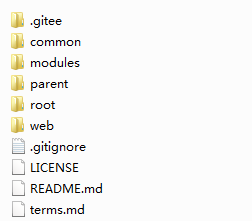
三、运行JeeSite后台(部署运行)
官方文档:https://jeesite.gitee.io/docs/install-deploy/
3.1 引入项目
1.将以上的web目录复制到自己的工作目录,并按需重命名(例如:jeesite-demo)。
2.打开其中的poi.xml文件,修改其中的第十三行,改为您刚刚修改的文件夹名,例如: <artifactId>jeesite-demo</artifactId>
3.而后在eclipse中将其引入进来,右键空白处->Import->选择Maven下的Existing Maven Projects,点确定,此时Maven会自动加载依赖包,效果如下。
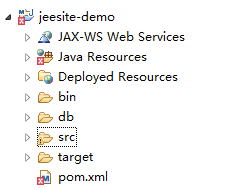
3.2 初始化数据库
1.配置my.ini:打开MySQL安装文件夹下的my.ini文件,
在[mysqld]下增加 sql_mode="ONLY_FULL_GROUP_BY,STRICT_TRANS_TABLES,ERROR_FOR_DIVISION_BY_ZERO,NO_AUTO_CREATE_USER,NO_ENGINE_SUBSTITUTION"
2.在MySQL中创建用户和数据库
set global read_only=0;
set global optimizer_switch='derived_merge=off';
create user 'jeesite'@'%' identified by 'jeesite';
create database jeesite DEFAULT CHARSET 'utf8mb4' COLLATE 'utf8mb4_unicode_ci';
grant all privileges on jeesite.* to 'jeesite'@'%' identified by 'jeesite';
flush privileges;
3.在刚刚引入的项目中,找到 /src/main/resources/config/application.yml 文件,修改MySQL数据库配置:
# 数据库连接 jdbc: # Mysql 数据库配置 type: mysql driver: com.mysql.jdbc.Driver url: jdbc:mysql://127.0.0.1:3306/jeesite?useSSL=false&useUnicode=true&characterEncoding=utf-8&zeroDateTimeBehavior=convertToNull username: jeesite password: jeesite testSql: SELECT 1
4.双击运行项目下的 /bin/init-data.bat 脚本,将会自动初始化数据库(建表)
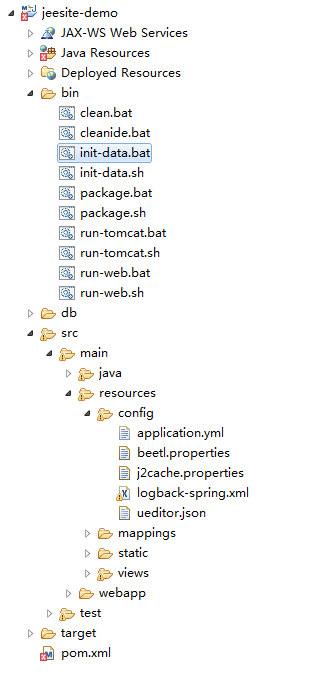
四、启动并访问
1.可在 /src/main/resources/config/application.yml 文件中修改服务器端口和部署路径
server:
port: 8980
servlet:
context-path: /jeesite-demo
tomcat:
uri-encoding: UTF-8
2.启动:由于JeeSite集成了Spring boot框架,即内部集成了tomcat服务器,所以只需 右键点击com.jeesite.modules.config.Application.java文件,再点击 Run As -> Java Application 即可启动服务。
3.访问,在浏览器上输入 http://[ip:port]/context-path 例如:http://127.0.0.1:8980/jeesite-demo 即可访问(最高管理员账号system密码admin)
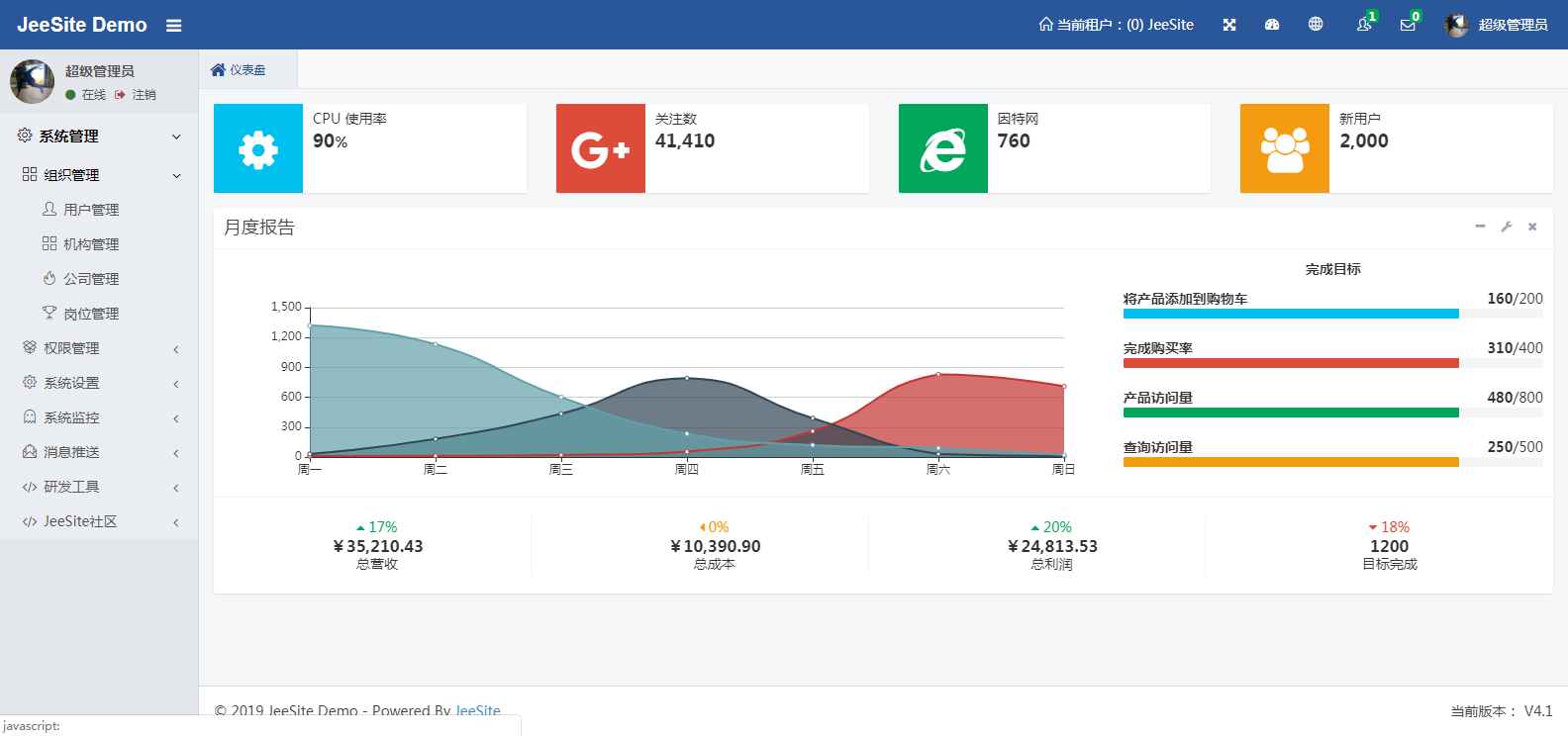
五、增加一个功能模块
1.目的,增加一个客户管理模块

2.在jeesite数据库中,增加一张 demo_customer表,其中必不可少的字段有:
use jeesite;
create table demo_customer(
id varchar(64) primary key,
create_by varchar(64) not null,
create_date datetime not null,
update_by varchar(64) not null,
remarks varchar(255),
status char(1)
);
截取自DataEntity类,新增实体都继承自此
@Table(columns = {
@Column(name = "status", attrName = "status", label = "状态", isUpdate = false, comment = "(推荐状态:0:正常;1:删除;2:停用;3:冻结;4:审核、待审核;5:审核驳回;9:草稿)"),
@Column(name = "create_by", attrName = "createBy", label = "创建者", isUpdate = false),
@Column(name = "create_date", attrName = "createDate", label = "创建时间", isUpdate = false, isQuery = false),
@Column(name = "update_by", attrName = "updateBy", label = "更新者", isUpdate = true),
@Column(name = "update_date", attrName = "updateDate", label = "更新时间", isUpdate = true, isQuery = false),
@Column(name = "remarks", attrName = "remarks", label = "备注信息", queryType = QueryType.LIKE)})
其它字段按需增加(客户名称、客户编号、性别、电话、删除标志):
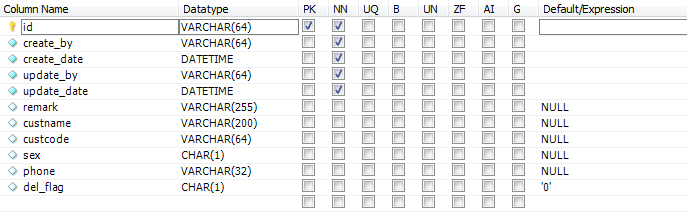
3.配置新模块
(1)在jeesite后台找到代码生成工具(研发工具->代码生成工具),点击右上角“新增”按钮。而后选中刚刚我们建立的新表,点下一步:
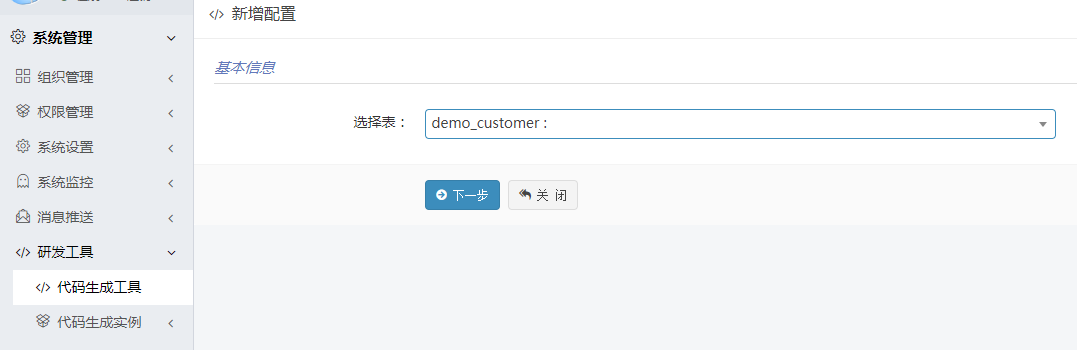
(2)填写基本信息(表说明、功能作者)、字段信息(按需调整)、生成信息(生成模板、生成模块名、生成功能名),而后点击 保存并生成代码

———分割线———
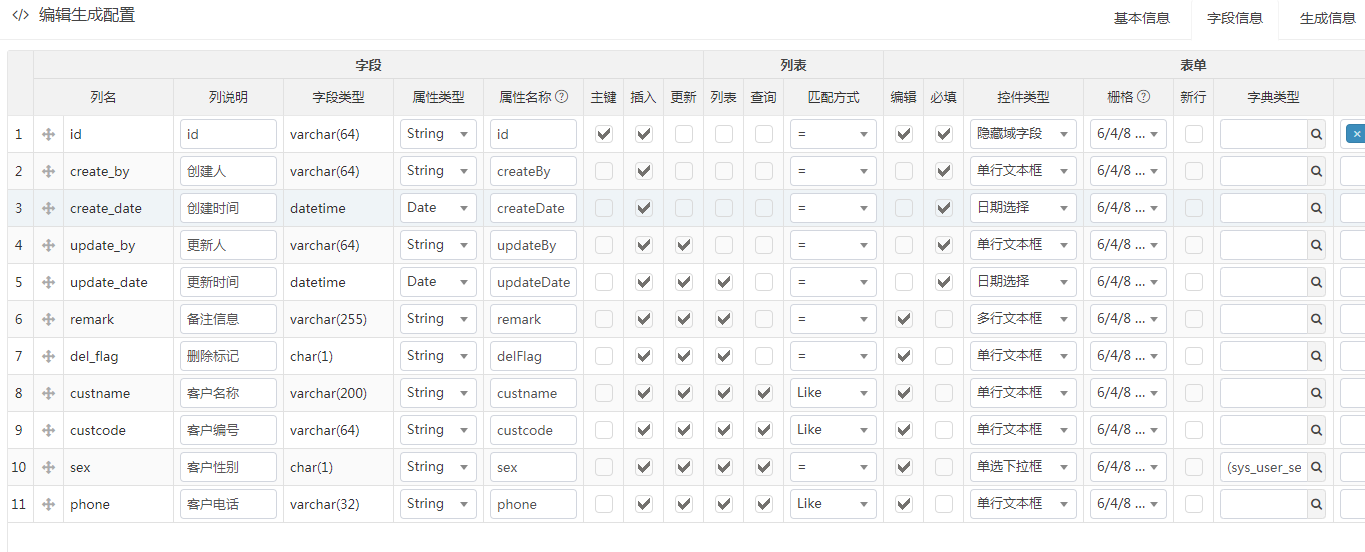
———分割线———
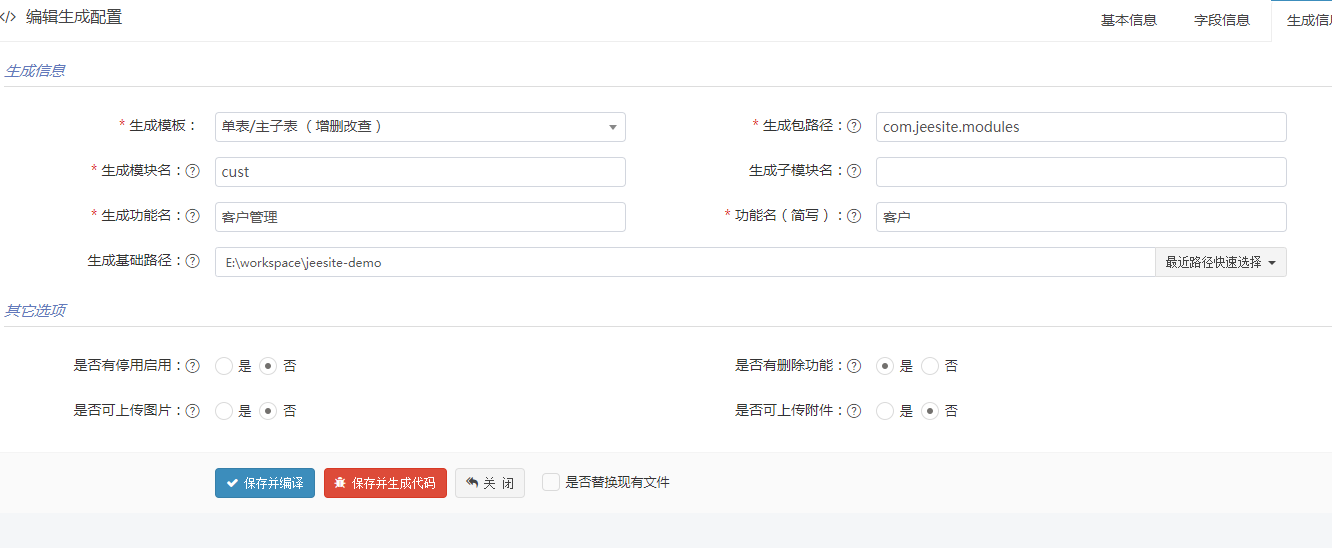
此时,可以在生成基础路径中看到生成的代码。刷新一下eclipse中的jeesite-demo项目,便可以看到新增的模块(com.jeesite.modules.cust),基本的业务代码和前端页面也已经生成好了。
重启服务器。
4.将刚刚的新模块添加进系统
(1)找到后台中的菜单管理(系统设置->菜单管理),在组织管理下增加一个下级菜单——客户管理。其中“链接”可在新模块的 com.jeesite.modules.cust.web.DemoCustomerController.java中查看。
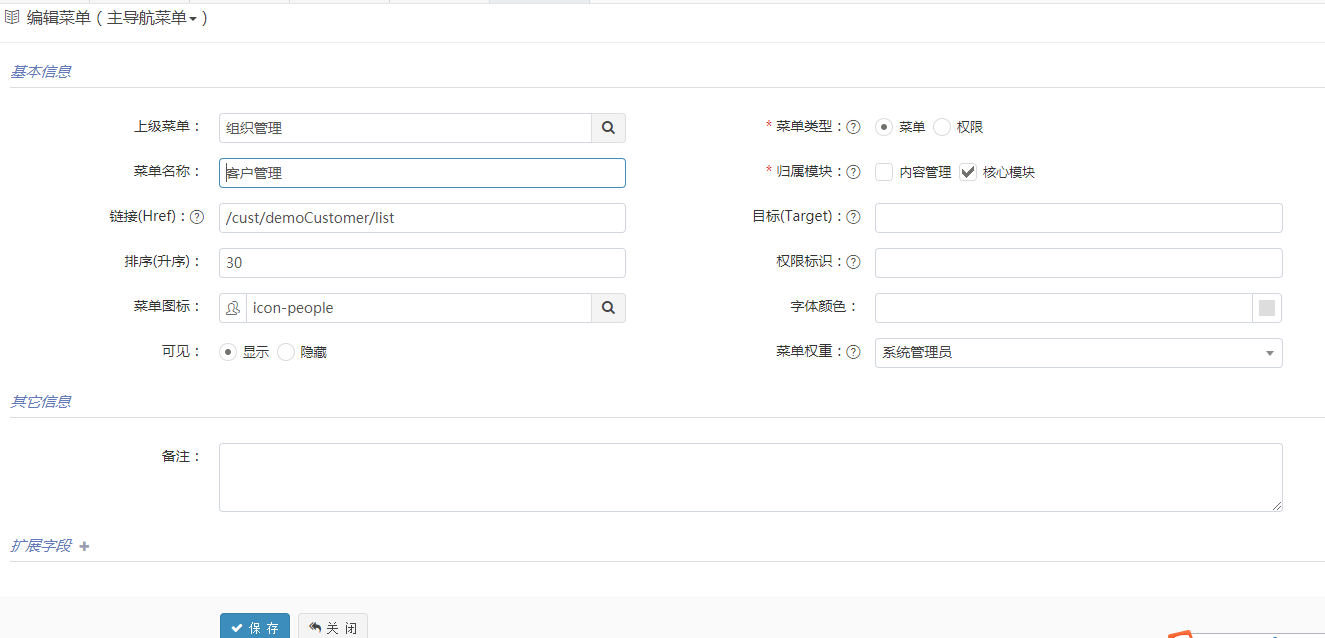
(2)在客户管理下增加两个下级菜单——查看、编辑。注意“菜单类型”和“权限标识”,可见 要选择“隐藏”
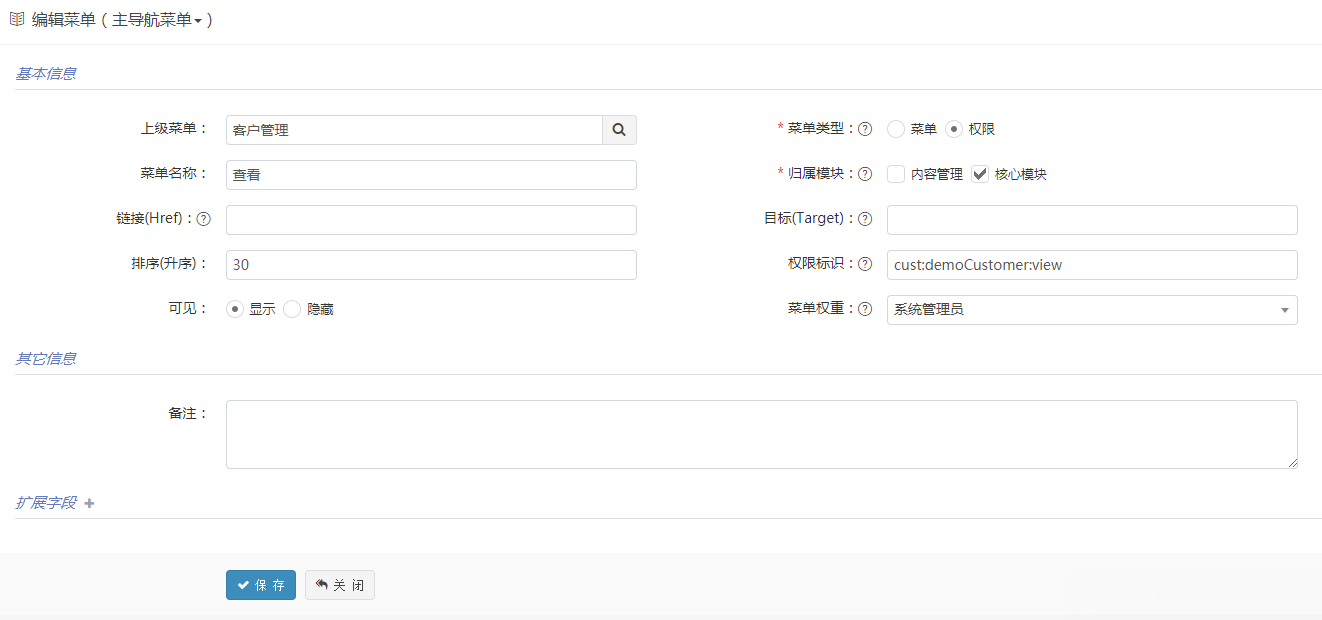
———分割线———
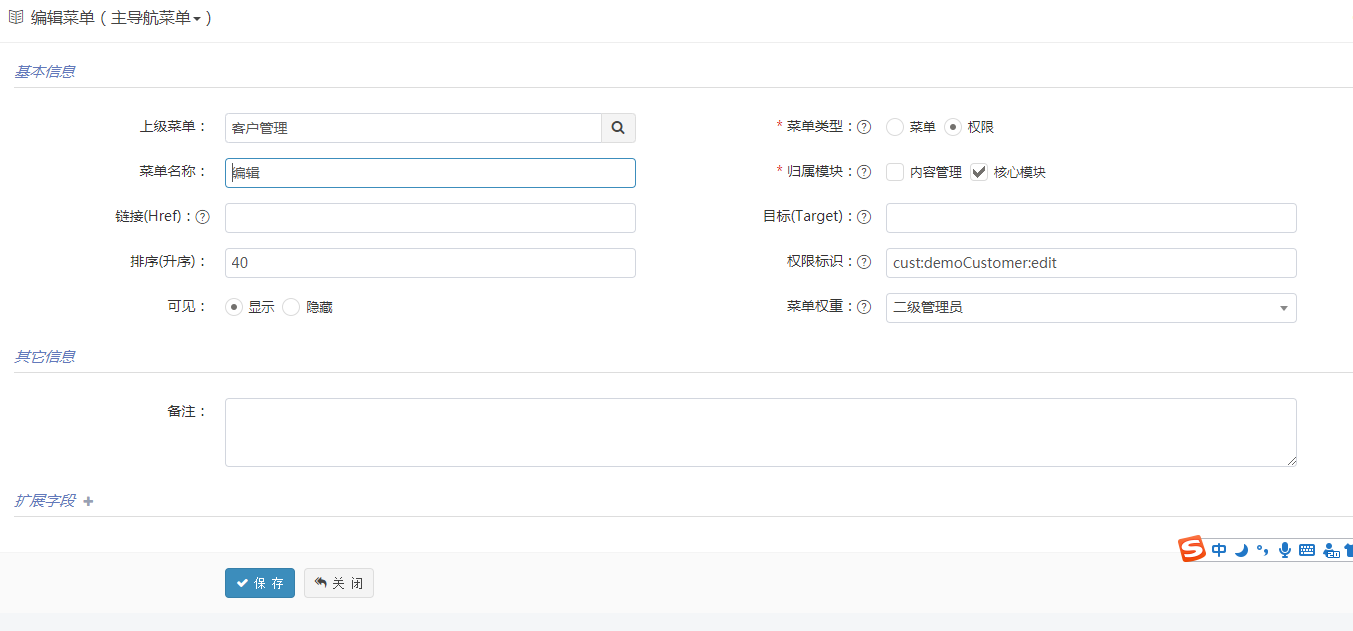
(3)为当前账户(系统管理员)添加权限 权限管理->角色管理->相应的角色,操作 下的<按钮,点击功能菜单,而后勾选 客户管理 ,保存。然后再为当前账号增加此角色。

(4)尝试是否可以访问客户管理,若不可,重启服务器。
(5)最终效果如下,其中增删改查功能皆已实现:






